온라인으로 오디오를 녹음하거나 인터넷 라디오를 녹음하는 방법은 무엇입니까?
실시간으로 스트리밍 오디오를 하드 드라이브에 녹음하는 프로세스입니다. 언제든지 좋아하는 인터넷 라디오 프로그램을 녹음하여 편리한 시간에 들을 수 있습니다. 플레이어나 기타 모바일 장치에서 녹음 내용을 들을 수도 있습니다.
이 기사에서는 현재 가장 인기 있는 음악 플레이어인 , 및 를 사용하는 방법에 대해 이야기하고 싶습니다.
Aimp3 플레이어에서 온라인으로 오디오 녹음
캡처 설정에서 녹음을 크기 또는 시간별로 트랙으로 분할하고 지연을 조정하는 옵션을 활성화하고 태그 녹음 여부를 지정할 수도 있습니다. 태그는 작성자, 트랙 제목, 장르 등에 대한 정보입니다.
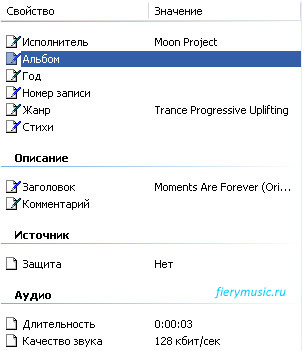
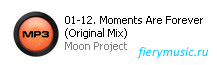
딸깍 하는 소리 적용하다그리고 닫다.
인터넷 라디오를 켜세요. 카탈로그에서 선택하실 수 있습니다. 이렇게 하려면 메뉴로 이동하여 항목을 선택하세요. 유틸리티/인터넷 카탈로그라디오 방송국.
녹음 모드를 활성화하려면 키를 눌러야 합니다. 라디오 캡처.
녹음을 종료하려면 키를 다시 누르세요. 이것이 바로 산술의 전부입니다.
Winamp에서 인터넷 라디오 녹음하기
플레이어의 경우 상황이 다소 다릅니다. 여기에서는 추가 Streamripper 플러그인을 설치해야 합니다.
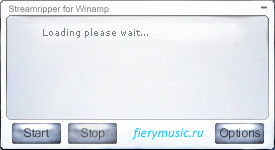
설치 후 Winamp를 실행합니다. Streamripper 모듈이 자동으로 시작됩니다. 설정으로 이동하여 키를 누르세요. 옵션.
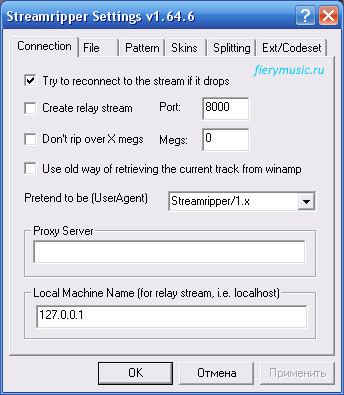
탭에서 사이항목 옆에 체크표시를 하세요. 스트림이 끊어지면 다시 연결해 보세요.– 중단된 경우 스트림에 다시 연결합니다. 파일 크기를 제한하려면 옵션을 활성화하십시오 X메가를 찢어버리지 마세요창에 크기를 메가바이트 단위로 표시합니다. 멕스.
탭에서 파일오디오 파일을 저장할 경로를 지정하고 옵션을 활성화하십시오 별도의 파일로 리핑녹음을 트랙으로 분할하고 싶다면 하나의 파일에 쓰려면 다음 옵션을 사용하십시오. 단일 파일로 리핑. 플러그인의 기본 설정입니다.
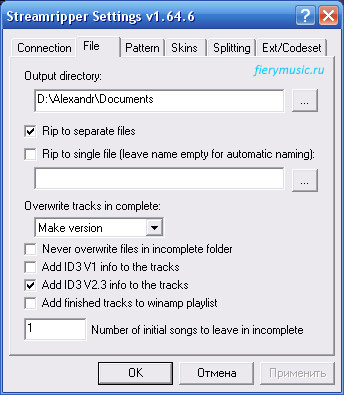
이와 같이 스킨 탭에서 Streamripper용 스킨을 선택할 수도 있습니다.
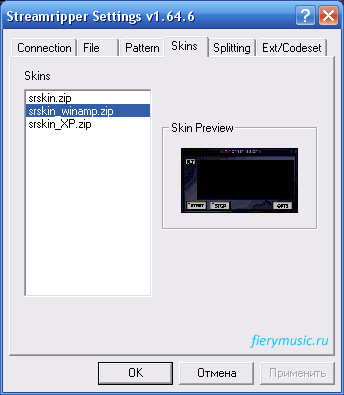
![]()
오디오 스트림 녹음을 시작하려면 버튼을 클릭하세요 시작, 완료 – 키 멈추다.
JetAudio를 사용하여 온라인으로 오디오 녹음
플레이어 상단에 있는 녹음 버튼을 누르면 됩니다.
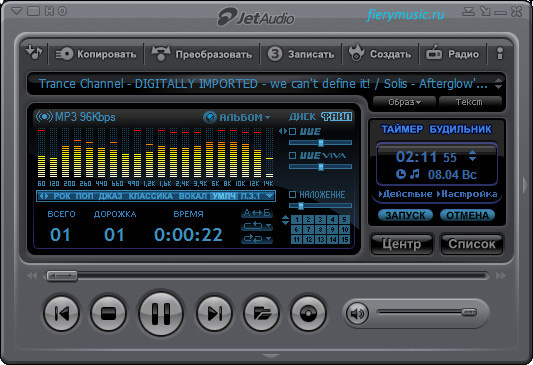
클릭하면 소리 녹음 창이 열립니다. 여기에서 오디오 소스를 선택하고, 녹음 타이머를 활성화하고, 최종 파일 형식, 녹음 디렉터리, 파일 이름 템플릿 및 일부 추가 매개변수(예: Plus 버전에서만 사용 가능)를 선택할 수 있습니다.
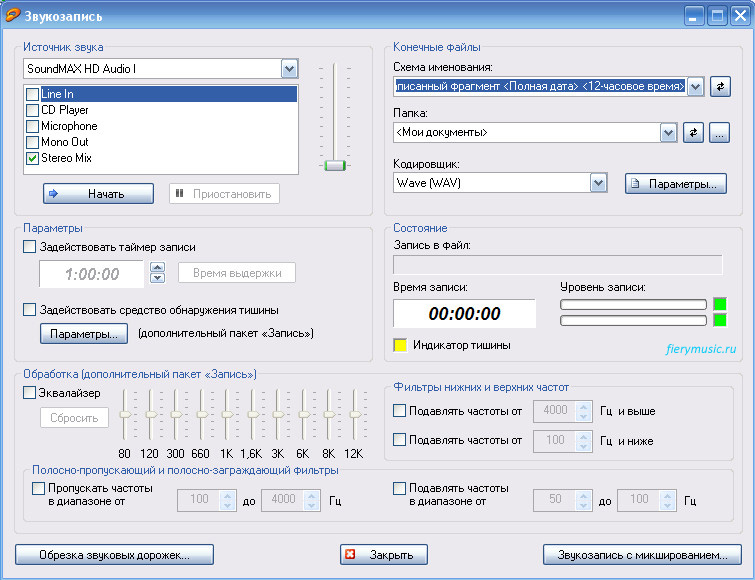
녹음을 시작하려면 키를 누르세요. 시작하다, 완료하려면 – 멈추다.
아마 그게 전부일 것입니다.
보시다시피 복잡한 것은 없습니다 온라인 오디오 녹음아니요.
귀하에게 편리한 옵션을 사용하십시오.
